
发布时间:2023-05-07 来源:win7旗舰版 浏览量:
|
Windows 10是美国微软公司研发的跨平台及设备应用的操作系统。是微软发布的最后一个独立Windows版本。Windows 10共有7个发行版本,分别面向不同用户和设备。截止至2018年3月7日,Windows 10正式版已更新至秋季创意者10.0.16299.309版本,预览版已更新至春季创意者10.0.17120版本 经常使用电脑的朋友都会发现电脑使用久了就会卡顿,那么除了重置系统外有没有什么办法能够让电脑不卡顿呢,今天小编就跟你说一种简单的方法-win10重置系统的操作方法。 很多刚开始使用win10系统的朋友由于不熟悉win10系统导致安装了很多没用的软件,那么除了一个一个卸载软件外有没有什么办法能让电脑恢复原状呢,其实您完全可以通过重置win10系统来实现。 1.进入win10系统,点击界面右下角的“通知”按钮,选择设置打开。  重置win10载图1 2.在设置页面中找到并点击“更新与安全”按钮,进入下一步。 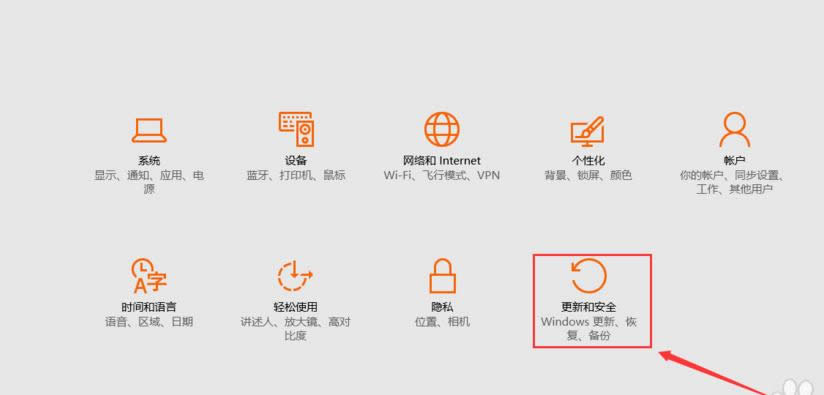 重置win10载图2 3.在新出现的页面左侧点击“恢复”按钮,接着在右侧找到重置此电脑,点击“开始”。  win10重置此电脑载图3 4.这时候会跳出一个提示框,有两个选项,点击“删除所有内容”,进入下一步。 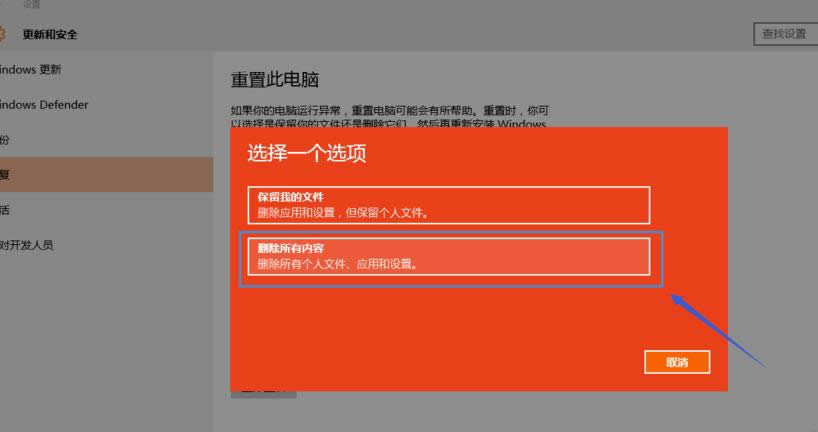 重置电脑载图4 5.稍等片刻后会出现另外一个提示,提示您的电脑有多个驱动器,是否“要删除所有驱动器中的文件吗?”,这里选择“仅限安装了windows的驱动器,进入下一步。 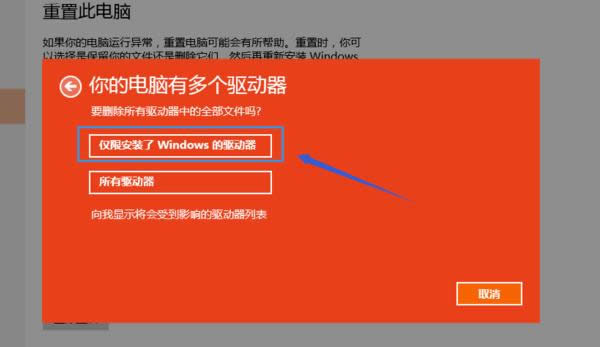 win10重置此电脑载图5 6.接着继续出现提示页面,询问“还要清理这些驱动器吗?”建选择第二项“删除文件并清理驱动器”,耐心等待重置完成即可。  重置win10载图6 以上就是win10重置此电脑的具体操作步骤了,希望对您有帮助。 新技术融合:在易用性、安全性等方面进行了深入的改进与优化。针对云服务、智能移动设备、自然人机交互等新技术进行融合。Windows 10所新增的Windows Hello功能将带来一系列对于生物识别技术的支持。除了常见的指纹扫描之外,系统还能通过面部或虹膜扫描来让你进行登入。当然,你需要使用新的3D红外摄像头来获取到这些新功能。 |
经常使用电脑的朋友都会发现电脑使用久了就会卡顿,那么除了重置系统外有没有什么办法能够让电脑不卡顿呢
本图文详细教程教你怎样用win10激活码激活系统,附win10多版本激活密钥
win10出来也有些时日了,许多的用户盆友也都升级了win8系统,不过大多数人都不是购买正版的wi
今天新萝卜家园将win7旗舰版系统升级为最新版本教程告诉大家。看着人家都在使用最新版本的w764位
如何用硬盘安装Win10系统?怎么用硬盘安装Win10?Win10下载、Windows10下载、W